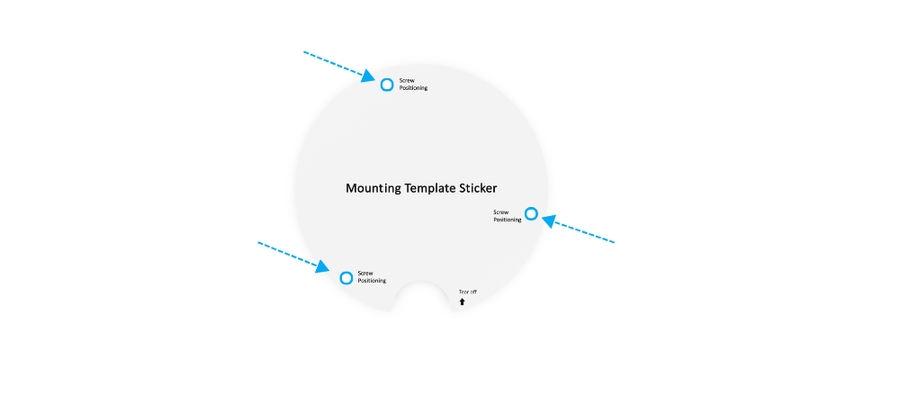Cam5MP Dome IP67
クラウド管理型 AI対応 256GBストレージ内蔵 屋外用ドーム型カメラ (ECC100)
概要
このクイックスタートガイドは、Cam5MP Dome IP67 カメラ(モデル:ECC100)の設置、ハードウェアの取り付け、および設定を行う手順を案内するために作成されています。
Cam5MP Dome IP67
同梱物


システム要件
EnGenius Cloudは、主にブラウザまたはモバイルアプリからアクセス可能です。EnGenius Cloudサービスへのサインアップ、またはネットワーク管理のためにEnGenius Cloudへログインする前に、対応するアプリをダウンロードし、サポートされているブラウザを使用していることを必ず確認してください。
モバイルアプリ
EnGenius Cloud どこでも(iOS/Android対応)
⬇️ 下記の場所から 「Cloudどこでも」アプリをダウンロードしてください。

対応ブラウザ
Google Chrome(バージョン57.0.2987.110以降)
Microsoft Edge(バージョン80.0.361.103以降)
Mozilla Firefox(バージョン52.0以降)
ネットワーク要件
作業を開始する前に、ネットワーク環境がDHCP対応であることを確認してください。
EnGenius Cloud カメラ(ECCシリーズ)は、デフォルトでDHCPサーバーにより動的にIPアドレスが割り当てられます。
ファイアウォールを使用している場合、特定ポートを介した特定IPアドレスへの外向き接続が許可されている必要があります。ファイアウォールルールについては、Cloud User Manual (日本語) をご参照ください。
カメラはDNSサーバーを使用してEnGeniusクラウドサービスをIPアドレスに解決し、通信を行います。DHCPサーバーは、ネットワーク上のDNSサーバーの場所をカメラに通知し、カメラはそのDNSサーバーと通信します。
ハードウェア概要

LED

ハードウェアの設置
注意事項
カメラ設置前に、システム全体の計画を十分に行い、各カメラの設置位置とカバー範囲を決定してください。また、配線を壁や天井(必要に応じて穴あけ)を通すか、モールを使用して壁や天井に沿って配線するかを決めてください。
より良い画質を維持し、カメラの寿命を延ばすため、直射日光にさらさないようにしてください。
保守や修理作業を行う際は、資格を持つ技術者に依頼してください。また、メンテナンス作業を行う前に、必ず機器の電源を切ってください。
重要:カメラの透明ドーム部分が損傷や傷つくのを防ぐため、設置完了後にのみ保護カバーを取り外してください。
設置手順
カメラは天井または壁に取り付けることができます。以下の手順に従い、正しく設置してください:
マウントプレートを配置 マウントプレートを天井または壁に配置し、対向する任意の穴またはスロットを使用して、穴を開ける位置をマーキングしてください。設置時には、カメラの向きとケーブルの出口位置を考慮してください。向きや取り付け穴の詳細については、「取り付け用テンプレート詳細」セクションの図を参照してください。
穴を開けてマウントプレートを固定 マーキングした箇所に穴を開け、付属の取り付けキット(アンカーとネジ)を使用してマウントプレートを表面に固定してください。
電気機械チューブ(EMT)を使用する場合
まず、取り付けキットに含まれる2つのM3ナットを使用して、EMTアダプターをマウントプレートに固定してください。
次に、カメラ設置位置に¾インチのEMTコンジットを取り付け、EMTアダプターに接続してください。
最後に、短いネジとアンカーを使用してEMTアダプターを表面に固定してください。
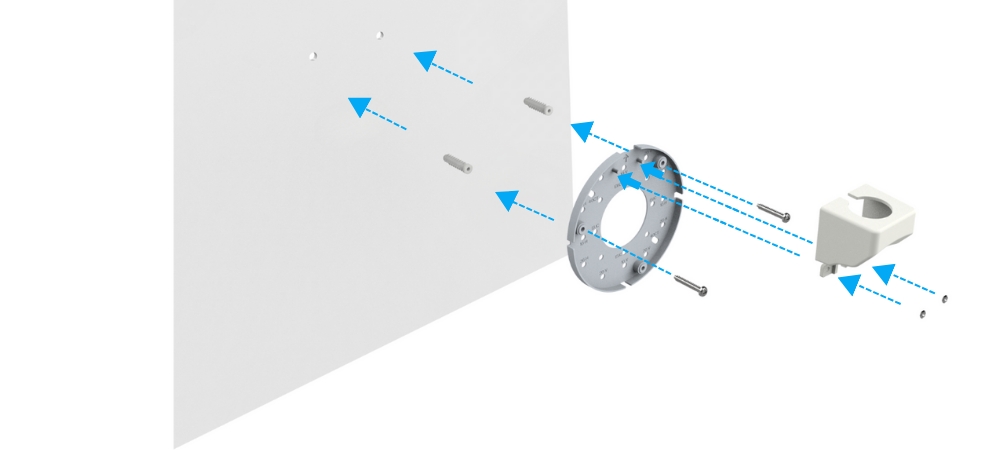

防水コネクターとケーブルの接続
防水コネクターをイーサネットケーブルに取り付けてください。
カメラケーブルコネクターにOリングを取り付け、イーサネットケーブルに接続してください。ケーブルはEMT配管内、または壁や天井の穴に収納してください。
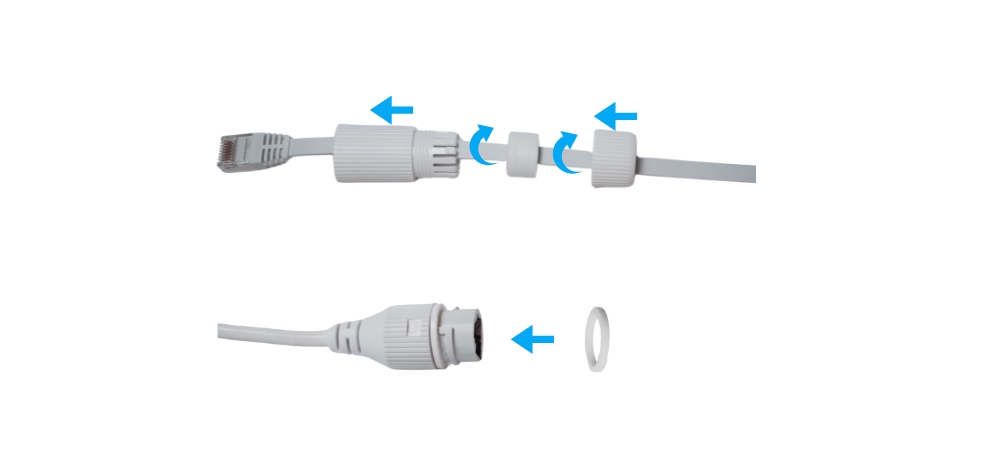
カメラカバーを開けて乾燥剤を交換する
L字型レンチを使用して、カメラハウジングにある3本のカバーネジを緩めてください。ただし、上部の保護カバーは取り外さないでください。
カメラ本体の3本のネジを外し、内部の乾燥剤にアクセスしてください。
箱に同梱されている詰め替え用乾燥剤を取り出し、保護パウチから乾燥剤を取り出して両面テープの裏紙を剥がします。
詰め替え用乾燥剤をカメラ内部に設置し、この際カメラ内部に湿気が入らないように注意してください。



注意:カメラ内部のケーブルや部品を引っ張らないように、慎重に作業してください。
カメラをマウントプレートに取り付ける カメラ底部のソケットをマウントプレートの対応する凹部に合わせて取り付けてください。付属のボルト(M4 x 10mm)3本を使用して、カメラをしっかりと固定してください。

カメラの角度を調整する カメラのパン、チルト、およびロール角度を調整してください。カメラの監視画像の位置は手動で調整することができます。

注意:カメラモジュールの光センサーが上部に位置するように調整し、最適な光感度を確保してください。
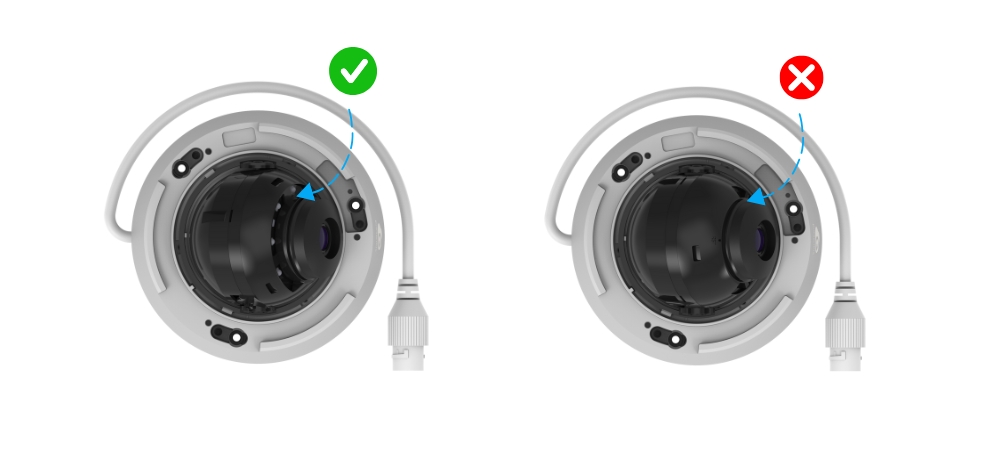
ドームカバー内部の清掃
ドームカバーの内側を清潔に保つため、ホコリやゴミは清潔な糸くずの出ない布で優しく拭き取るか、吹き飛ばしてください。
取り付けが完了したら、保護カバーを取り外してください。
ドームカバーの取り付け時には、落下防止ワイヤーを側面の溝に確実に固定してください。
取り付け用テンプレート詳細
以下の表では、取り付けプレートにある各取り付け穴の詳細と、それぞれの機能について説明しています。
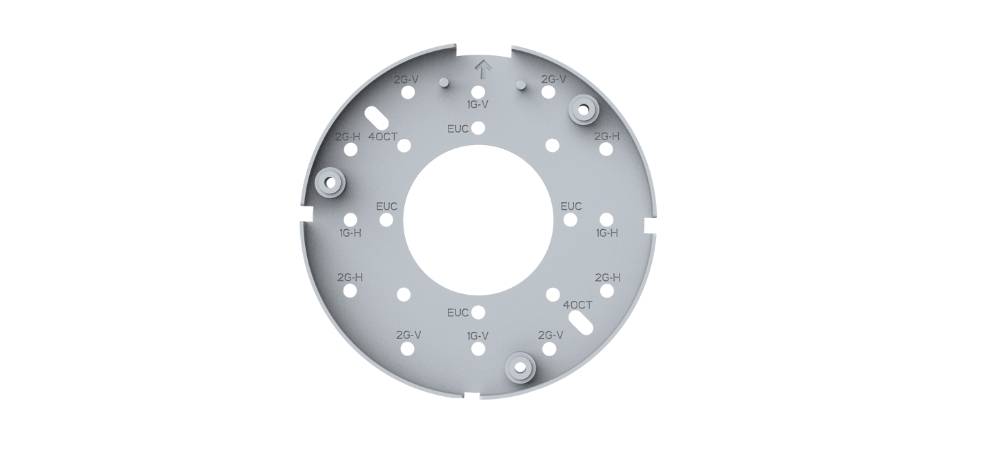
1G-V
1ギャング NAジャンクションボックス(垂直取り付け)
1G-H
1ギャング NAジャンクションボックス(水平取り付け)
2G-V
2ギャング NAジャンクションボックス(垂直取り付け)
2G-H
2ギャング NAジャンクションボックス(水平取り付け)
4OCT
4インチ八角形 NAジャンクションボックス
EUC
EU/UK/China標準ジャンクションボックス
EnGenius Cloudでの設定方法
ステップ1: デバイスの登録とネットワークへの割り当て
デバイスは「Cloud どこでも」モバイルアプリまたはEnGenius Cloud管理プラットフォーム で登録できます。
「Cloud どこでも」アプリ
EnGenius 「Cloud どこでも」 を起動し、ログインします。
アプリでデバイス背面に記載された QRコード をスキャンします。

カメラのQRコードを正常に読み取ると、アプリにデバイス情報が表示されます。 「登録」をタップして登録を完了します。
「登録完了」と表示されたら、デバイス名を入力し、[今すぐネットワークに割り当てる] をタップしてネットワークサイトに割り当てます。

[インベントリ & ライセンス] ページで登録済みデバイスを探し、割り当てたいデバイスを左にスワイプして [新しいネットワークに割り当て] をクリックします。 ネットワーク一覧から割り当て先を選択し、[適用] をクリックしてください。割り当てが完了したら [次へ] をクリックします。

デバイスがインターネットに接続できるように、デバイスの電源を投入し、カメラをネットワーク機器に接続します。
最後に [セットアップを完了] をクリックすると、デバイスのセットアップが完了します。 [完了] をクリックして設定プロセスを終了します。

EnGenius Cloud 管理プラットフォーム
EnGenius Cloudにログインします。
「組織(オーガニゼーション)」 > 「在庫とライセンス」 ページに移動し、「デバイスを登録」 をクリックします。
登録するデバイスの シリアル番号 を入力します(1行に1台分入力)。詳細は「Cloud ユーザーマニュアル>はじめに > オーガニゼーションにデバイスを追加」 を参照してください。

登録済みデバイスを選択し、「ネットワークに割り当てる」 をクリックして、任意の管理ネットワークに追加します。
ステップ2: デバイスの電源投入
EnGenius Cloud カメラは、以下のいずれかの方法で給電できます。
EnGenius Cloud PoE スイッチ または IEEE 802.3af / 802.3at PoE+ 対応スイッチ
EnGenius PoE インジェクター(EPA5006GP / EPA5006GAT)
PoEスイッチを使用する場合
EnGenius Cloud カメラの Ethernet ケーブルを PoEスイッチの PoEポートに直接接続します。
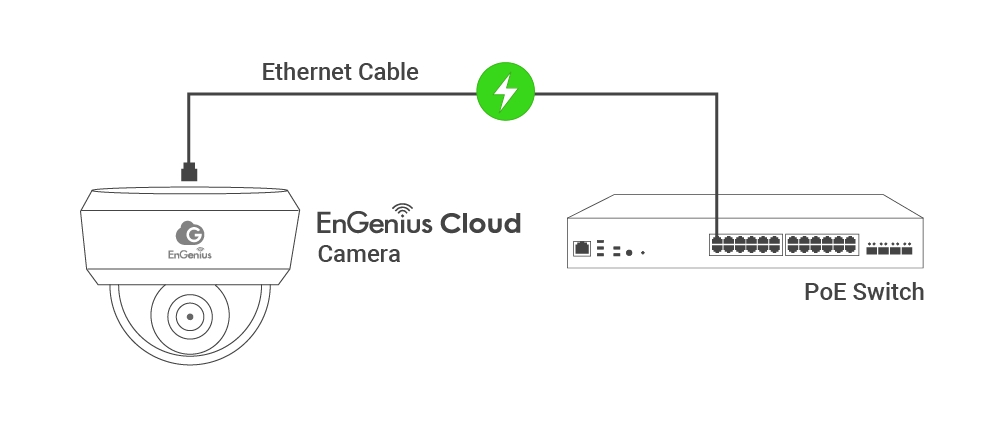
PoE アダプターで給電する場合
(A) Ethernetケーブルの片端をカメラの LAN(PoE)ポートに接続し、もう一方をPoEアダプターのPoEポートに接続します。 (B) PoEアダプターの電源ケーブルを接続し、コンセントに差し込みます。 (C) 2本目のEthernetケーブルを PoEアダプターのLANポートとLAN環境に接続します。

ステップ3: EnGenius Cloudへの接続
デバイスの電源が入り、インターネット接続が可能になると、LEDインジケーターが 点灯(Solid On) します。これによりデバイスは EnGenius Cloud に接続され、クラウドから初期設定が自動でダウンロードされます。
初めて接続する場合、最新ファームウェアの確認と更新が自動で行われます。 更新が必要な場合、完了までに約8〜10分かかります。更新中はLEDインジケーターが 0.5秒間隔で点滅(Flashing) します。
ステップ4: EnGenius Cloudによる管理
EnGenius Cloudプラットフォームにログインし、詳細設定を行います。詳細は「Cloud ユーザーマニュアル」を参照してください。

他の用途でカメラを使用する場合は、まずEnGenius Cloudで当該カメラを パーソナライズされたネットワークから削除(Remove) し、登録解除(Deregister) してください。その後カメラをリセットしてください。
ネットワークからの削除および登録解除の手順については、 Cloud User Manual (日本語) 「デバイスイベントリの管理」 をご参照ください。
最終更新